Was ist eine M.2 SSD?
M.2 SSD ist ein Solid-State-Speichergerät mit hoher Geschwindigkeit, das die Speicherkapazität Ihrer PS5-Konsole oder der PS5 Digital Edition erweitern kann. Sie müssen die M.2 SSD separat kaufen und in der PS5 installieren. Außerdem ist es wichtig, eine mit Ihrer PS5 kompatible M.2 SSD auszuwählen, um den Speicherplatz zu erweitern.
In diesem Beitrag, Die beste SSD für PS5 (Top 5 Optionen), können Sie weitere Informationen darüber erhalten, welche SSD am bestem für die PS5 geeignet ist, um die Speicherkapazität zu erhöhen und das Spielerlebnis zu verbessen.
Warum muss man Daten von der PS5 auf eine SSD übertragen?
Sobald Sie die PS5-Spiele auf eine neue M.2 SSD verschoben und in der PS5-Konsole installiert haben, ergeben sich viele Vorteile. Zum Beispiel:
- Gesamtleistung verbessern: Sobald Sie die neue M.2 SSD zu Ihrer PS-Konsole hinzugefügt haben, verbessert die SSD die Gesamtleistung, da sie schnellere Lese- und Schreibgeschwindigkeiten ermöglicht.
- Spielerlebnis verbessern: Nach der Installation einer M.2 SSD in Ihrer PS5-Konsole können Sie mit größerem Speicherplatz sowohl PS5- als auch PS4-Spiele und sogar verschiedene Programme herunterladen, kopieren und starten.
- Game-Sharing: Wenn die beiden Spielkonsolen kompatibel sind, und die M.2 SSD tragbar und übertragbar ist, ist es möglich, reibungsloses Game-Sharing zu ermöglichen.
Nachdem Sie die oben genannten Vorteile kennengelernt haben, eilen Sie möglicherweise, um zu erfahren, wie man Daten vom internen Speicher auf eine SSD der PS5-Konsole übertragen kann.
Wie kann man PS5-Daten auf eine neue SSD übertragen?
Bevor Sie mit der Migration beginnen, müssen Sie eine M.2 NVMe SSD mit 250 GB bis 8 TB Speicherplatz vorbereiten und Ihr PS5-Gerät auf die neueste Version aktualisieren. Dann verwenden Sie die beiden Methoden, um eine Datenübertragung von der PS5 auf eine SSD durchzuführen.
Daten direkt auf die M.2 SSD der PS5 übertragen
Schritt 1. Legen Sie die M.2 SSD in Ihre PS5 ein.
Schritt 2. Gehen Sie zur Startseite, wählen Sie oben rechts die Option Einstellungen und scrollen Sie nach unten, um Speicher auszuwählen.
Schritt 3. Wählen Sie unter Speicher die Option Konsolenspeicher und klicken Sie auf Spiele und Apps. Anschließend wählen Sie ein Spiel zum Verschieben aus. Drücken Sie X und gehen Sie zu Zu verschiebende Elemente auswählen.
Schritt 4. Danach können Sie mehrere Spiele oder andere Elemente wählen, die Sie auf die neue SSD übertragen möchten. Klicken Sie nach der Auswahl auf Verschieben, um zu starten. Sie werden daran erinnert, dass alle verwendeten Elemente geschlossen werden, und Sie können auf Ja klicken, um fortzufahren.
Schritt 5. Dann erscheint ein Popup-Fenster, im dem Sie zur Bestätigung die Schaltfläche OK wählen. Jetzt werden die von Ihnen ausgewählten Elemente auf die neue SSD migriert.
PS5-Daten mit MiniTool ShadowMaker auf eine neue SSD übertragen
Eine weitere Möglichkeit besteht darin, die Datenträgertragung mit einem Klon-Tool durchzuführen. Es ist besonders wichtig, eine zuverlässige Klon-Software zu nutzen. Hier empfehlen wir Ihnen dringend ein kostenloses Tool zum Klonen von Datenträgern – MiniTool ShadowMaker. Dieses Tool wird breit gelobt und verbessert sich ständig.
Klon-Software – MiniTool ShadowMaker
Wenn Sie zum ersten Mal von der Klon-Software – MiniTool ShadowMaker – erfahren, denken Sie vielleicht auf den ersten Blick, dass es sich um eine professionelle Windows-Sicherungssoftware handelt. Ja, das stimmt. MiniTool ShadowMaker kann Dateien, Ordner, Festplatten und Partitionen sichern und Systemabbilder erstellen.
Aber die Hauptfunktion Datenträger klonen ist sehr leistungsstark. Damit können Sie eine Festplatte einfach und schnell auf eine SSD klonen. Natürlich müssen Sie sich keine Sorgen darüber machen, dass dieses Tool beim Klonen zu Datenverlust führt oder Ihre alte Festplatte beschädigt.
MiniTool ShadowMaker TrialKlicken zum Download100%Sauber & Sicher
Um PS5-Daten auf die neue SSD zu verschieben, ist MiniTool ShadowMaker für Sie hilfreich. Zuerst müssen Sie diese Software herunterladen und auf Ihrem PC installieren, bevor Sie mit dem Klonvorgang beginnen. Im Folgenden sind die detaillierten Schritte:
Schritt 1. Schließen Sie die Festplatte Ihrer PS5 an Ihren Computer an und starten Sie MiniTool ShadowMaker.
Schritt 2. Klicken Sie auf Testversion beibehalten, um die Hauptschnittstelle aufzurufen.
Schritt 3. Dann wählen Sie links die Registerkarte Tools aus und klicken Sie auf die Funktion Datenträger klonen, um fortzufahren.
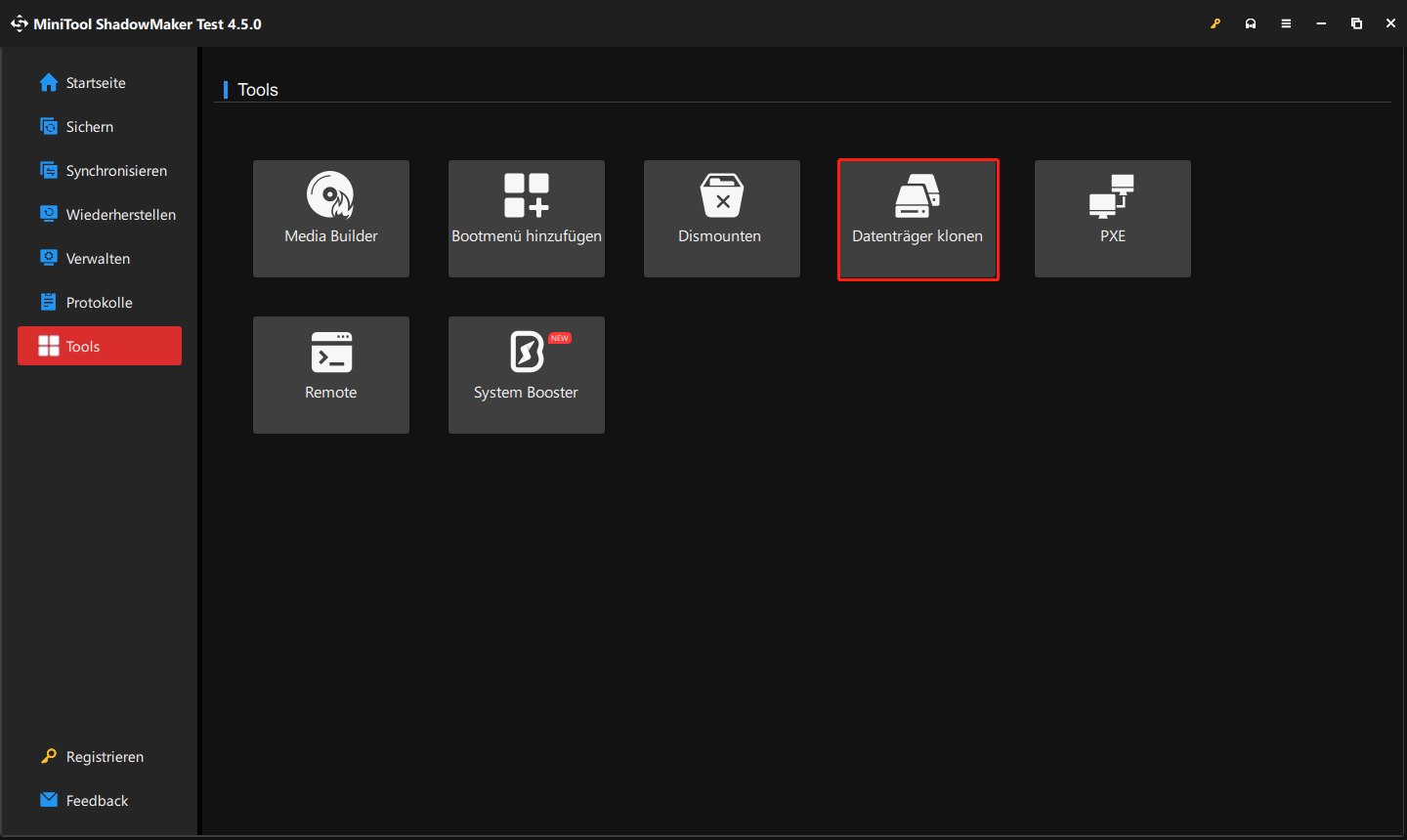
Schritt 4. Im neuen Fenster können Sie die Festplatte Ihrer PS5 sehen und wählen Sie sie als Quelldatenträger aus. Danach klicken Sie auf die Schaltfläche Weiter, um die Seite des Zieldatenträgers zu öffnen. Wählen Sie Ihre neue M.2 SSD als Zieldatenträger aus und klicken Sie auf Starten, um das Klonen zu starten.
Nach dem Klonen installieren Sie die M.2 SSD in Ihrer PS5-Konsole. Dann können Sie auf die Spiele, die Sie auf die SSD übertragen haben, zugreifen und sie spielen.
Lesen Sie auch: Wie benutzt man die externe PS5-Festplatte? Hier ist die Anleitung.
Letzte Worte
Nachdem Sie diese Anleitung gelesen haben, haben Sie vielleicht viele Informationen darüber erhalten, was eine M.2 SSD ist, wie man PS5-Daten auf eine neue SSD übertragen kann und welche Vorteile die Installation einer SSD bietet. Darüber hinaus stellen wir Ihnen auch eine ausgezeichnete Klon-Software, MiniTool ShadowMaker, vor und zeigen Ihnen Schritt für Schritt, wie Sie eine Festplatte damit klonen können. Wir glauben, dass dieser Beitrag Ihnen helfen kann. Falls Sie Probleme mit MiniTool ShadowMaker haben, bitte kontaktieren Sie uns über [email protected].


